一、学习内容提炼
---------虚拟用户模式---------
虚拟用户模式是这三种模式中最安全的一种认证模式,配置流程稍微复杂一些。


在vsftpd服务程序的主配置文件中通过pam_service_name参数将PAM认证文件的名称修改为vsftpd.vu,PAM作为应用程序层与鉴别模块层的连接纽带,可以让应用程序根据需求灵活地在自身插入所需的鉴别功能模块。当应用程序需要PAM认证时,则需要在应用程序中定义负责认证的PAM配置文件,实现所需的认证功能。
例如,在vsftpd服务程序的主配置文件中默认就带有参数pam_service_name=vsftpd,表示登录FTP服务器时是根据/etc/pam.d/vsftpd文件进行安全认证的。现在我们要做的就是把vsftpd主配置文件中原有的PAM认证文件vsftpd修改为新建的vsftpd.vu文件即可。该操作中用到的参数以及作用如下表所示。




11.3 TFTP简单文件传输协议
简单文件传输协议(Trivial File Transfer Protocol,TFTP)是一种基于UDP协议在客户端和服务器之间进行简单文件传输的协议。顾名思义,它提供不复杂、开销不大的文件传输服务(可将其当作FTP协议的简化版本)。
TFTP的命令功能不如FTP服务强大,甚至不能遍历目录,在安全性方面也弱于FTP服务。而且,由于TFTP在传输文件时采用的是UDP协议,占用的端口号为69,因此文件的传输过程也不像FTP协议那样可靠。但是,因为TFTP不需要客户端的权限认证,也就减少了无谓的系统和网络带宽消耗,因此在传输琐碎(trivial)不大的文件时,效率更高。



TFTP的根目录为/var/lib/tftpboot。我们可以使用刚安装好的tftp命令尝试访问其中的文件,亲身体验TFTP服务的文件传输过程。在使用tftp命令访问文件时,可能会用到表11-5中的参数。


第12章 使用Samba或NFS实现文件共享
12.1 SAMBA文件共享服务
1987年,微软公司和英特尔公司共同制定了SMB(Server Messages Block,服务器消息块)协议,旨在解决局域网内的文件或打印机等资源的共享问题,这也使得在多个主机之间共享文件变得越来越简单。到了1991年,当时还在读大学的Tridgwell为了解决Linux系统与Windows系统之间的文件共享问题,基于SMB协议开发出了SMBServer服务程序。这是一款开源的文件共享软件,经过简单配置就能够实现Linux系统与Windows系统之间的文件共享工作。当时,Tridgwell想把这款软件的名字SMBServer注册成为商标,但却被商标局以SMB是没有意义的字符而拒绝了申请。后来Tridgwell不断翻看词典,突然看到一个拉丁舞蹈的名字—Samba,而且这个热情洋溢的舞蹈名字中又恰好包含了“SMB”,于是Samba服务程序的名字由此诞生。Samba服务程序现在已经成为在Linux系统与Windows系统之间共享文件的最佳选择。

如上图所示,执行过滤后剩下的Samba服务程序的参数并不复杂,为了更方便读者查阅参数的功能,下表罗列了这些参数以及相应的注释说明。


12.1.1 配置共享资源
Samba服务程序的主配置文件与前面学习过的Apache服务很相似,包括全局配置参数和区域配置参数。全局配置参数用于设置整体的资源共享环境,对里面的每一个独立的共享资源都有效。区域配置参数则用于设置单独的共享资源,且仅对该资源有效。创建共享资源的方法很简单,只要将表12-2中的参数写入到Samba服务程序的主配置文件中,然后重启该服务即可。

PS: rhel5和rhel6中在使用samba时是直接使用的PAM模块,命令为smbpasswd,而Rhel7中使用的命令为pdbedit,Rhel7中为samba服务程序专门引进了一个数据库tdbsam。
第1步:在Samba服务程序的主配置文件中根据上表所提到的格式编辑写入共享信息,编辑保存后重启smb服务

第2步:创建用于访问共享资源的账户信息
在RHEL 7系统中,Samba服务程序默认使用的是用户口令认证模式(user)。这种认证模式可以确保仅让有密码且受信任的用户访问共享资源,而且验证过程也十分简单。不过,只有建立账户信息数据库之后,才能使用用户口令认证模式。另外,Samba服务程序的数据库要求账户必须在当前系统中已经存在,否则日后创建文件时将导致文件的权限属性混乱不堪,由此引发错误。
pdbedit命令用于管理SMB服务程序的账户信息数据库,格式为“pdbedit [选项] 账户”。在第一次把账户信息写入到数据库时需要使用-a参数,以后在执行修改密码、删除账户等操作时就不再需要该参数了。pdbedit命令中使用的参数以及作用如表12-3所示。


第3步:创建用于共享资源的文件目录。
在创建时,不仅要考虑到文件读写权限的问题,而且由于/home目录是系统中普通用户的家目录,因此还需要考虑应用于该目录的SELinux安全上下文所带来的限制。在前面对Samba服务程序配置文件中的注释信息进行过滤时,这些过滤的信息中就有关于SELinux安全上下文策略的说明,我们只需按照过滤信息中有关SELinux安全上下文策略中的说明中给的值进行修改即可。修改完毕后执行restorecon命令,让应用于目录的新SELinux安全上下文立即生效。

第4步:设置SELinux服务与策略,使其允许通过Samba服务程序访问普通用户家目录。执行getsebool命令,筛选出所有与Samba服务程序相关的SELinux域策略,根据策略的名称(和经验)选择出正确的策略条目进行开启即可

第5步:Samba服务程序的配置工作基本完毕。接下来重启smb服务(Samba服务程序在Linux系统中的名字为smb)并清空iptables防火墙,然后就可以检验配置效果了。
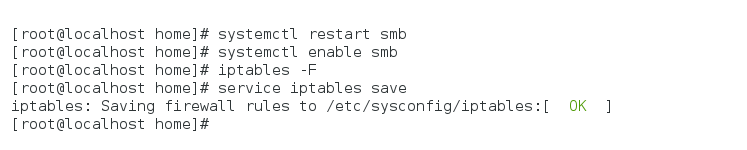
12.1.2 Windows访问文件共享服务
论Samba共享服务是部署Windows系统上还是部署在Linux系统上,通过Windows系统进行访问时,其步骤和方法都是一样的。下面假设Samba共享服务部署在Linux系统上,并通过Windows系统来访问Samba服务。Samba共享服务器和Windows客户端的IP地址可以根据表12-4来设置。

要在Windows系统中访问共享资源,只需在Windows的“运行”命令框中输入两个反斜杠,然后再加服务器的IP地址即可,输入用户名和密码后可登陆到共享界面,并且可以执行查看、写入、更名、删除文件等操作,如下图所示。

12.1.3 Linux访问文件共享服务
上面的实验操作可能会让各位读者误以为Samba服务程序只是为了解决Linux系统和Windows系统的资源共享问题而设计的。其实,Samba服务程序还可以实现Linux系统之间的文件共享。Samba服务程序所在主机(即Samba共享服务器)和Linux客户端使用的IP地址如下表,然后在客户端安装支持文件共享服务的软件包(cifs-utils)。


在Linux客户端,按照Samba服务的用户名、密码、共享域的顺序将相关信息写入到一个认证文件中(创建该文件是为了避免每次登陆时都需要输入账户名和密码)。为了保证不被其他人随意看到,最后把这个认证文件的权限修改为仅root管理员才能够读写:

现在,在Linux客户端上创建一个用于挂载Samba服务共享资源的目录,并把挂载信息写入到/etc/fstab文件中,以确保共享挂载信息在服务器重启后依然生效:

Linux客户端成功地挂载了Samba服务的共享资源。进入到挂载目录/database后就可以看到Windows系统访问Samba服务程序时留下来的文件了(即文件Memo.txt)。当然,我们也可以对该文件进行读写操作并保存。

12.2 NFS网络文件系统
NFS(网络文件系统-network file system)服务可以将远程Linux系统上的文件共享资源挂载到本地主机的目录上,从而使得本地主机(Linux客户端)基于TCP/IP协议,像使用本地主机上的资源那样读写远程Linux系统上的共享文件。
RHEL 7系统中默认已经安装了NFS服务,接下来,我们准备配置NFS服务。首先请使用Yum软件仓库检查自己的RHEL 7系统中是否已经安装了NFS软件包:

第1步:为了检验NFS服务配置的效果,我们需要使用两台Linux主机(一台充当NFS服务器,一台充当NFS客户端),并按照下表来设置它们所使用的IP地址。设置完后ping测试。同时清空NFS服务器上面iptables防火墙的默认策略,以免默认的防火墙策略禁止正常的NFS共享服务。

第2步:在NFS服务器上建立用于NFS文件共享的目录,并设置足够的权限确保其他人也有写入权限。
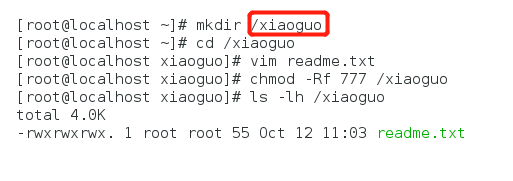
第3步:NFS服务程序的配置文件为/etc/exports,默认情况下里面没有任何内容。我们可以按照“共享目录的路径 允许访问的NFS客户端(共享权限参数)”的格式(请注意,NFS客户端地址与权限之间没有空格。),定义要共享的目录与相应的权限。
例如,如果想要把/xiaoguo目录共享给172.16.10.0/24网段内的所有主机,让这些主机都拥有读写权限,在将数据写入到NFS服务器的硬盘中后才会结束操作,最大限度保证数据不丢失,以及把来访客户端root管理员映射为本地的匿名用户等,则可以按照下面命令中的格式,将表12-7中的参数写到NFS服务程序的配置文件中。


第4步:启动和启用NFS服务程序。由于在使用NFS服务进行文件共享之前,需要使用RPC(Remote Procedure Call,远程过程调用)服务将NFS服务器的IP地址和端口号等信息发送给客户端。因此,在启动NFS服务之前,还需要顺带重启并启用rpcbind服务程序,并将这两个服务一并加入开机启动项中。

第4步:客户端操作。
NFS客户端的配置步骤也十分简单。先使用showmount命令(以及必要的参数,见下表)查询NFS服务器的远程共享信息,其输出格式为“共享的目录名称 允许使用客户端地址”。


然后在NFS客户端创建一个挂载目录。使用mount命令并结合-t参数,指定要挂载的文件系统的类型,并在命令后面写上服务器的IP地址、服务器上的共享目录以及要挂载到本地系统(即客户端)的目录。挂载成功后就应该能够顺利地看到在执行前面的操作时写入的文件内容了。如果希望NFS文件共享服务能一直有效,则需要将其写入到fstab文件中。

PS:
windows 与 linux 之间共享时建议使用SAMBA
linux 与 linux之间共享时建议使用 NFS
12.3 AutoFs自动挂载服务
无论是Samba服务还是NFS服务,都要把挂载信息写入到/etc/fstab中,这样远程共享资源就会自动随服务器开机而进行挂载。虽然这很方便,但是如果挂载的远程资源太多,则会给网络带宽和服务器的硬件资源带来很大负载。如果在资源挂载后长期不使用,也会造成服务器硬件资源的浪费。可能会有读者说,“可以在每次使用之前执行mount命令进行手动挂载”。这是一个不错的选择,但是每次都需要先挂载再使用,您不觉得麻烦吗?
autofs自动挂载服务可以帮我们解决这一问题。与mount命令不同,autofs服务程序是一种Linux系统守护进程,当检测到用户试图访问一个尚未挂载的文件系统时,将自动挂载该文件系统。换句话说,我们将挂载信息填入/etc/fstab文件后,系统在每次开机时都自动将其挂载,而autofs服务程序则是在用户需要使用该文件系统时才去动态挂载,从而节约了网络资源和服务器的硬件资源。

处于生产环境中的Linux服务器,一般会同时管理许多设备的挂载操作。如果把这些设备挂载信息都写入到autofs服务的主配置文件中,无疑会让主配置文件臃肿不堪,不利于服务执行效率,也不利于日后修改里面的配置内容,因此在autofs服务程序的主配置文件中需要按照“挂载目录 子配置文件”的格式进行填写。挂载目录是设备挂载位置的上一级目录。例如,光盘设备一般挂载到/media/cdrom目录中,那么挂载目录写成/media即可。对应的子配置文件则是对这个挂载目录内的挂载设备信息作进一步的说明。子配置文件需要用户自行定义,文件名字没有严格要求,但后缀建议以.misc结束。具体的配置参数如下图。

在子配置文件中,应按照“挂载目录 挂载文件类型及权限 :设备名称”的格式进行填写。例如,要把光盘设备挂载到/media/iso目录中,可将挂载目录写为iso,而-fstype为文件系统格式参数,iso9660为光盘设备格式,ro、nosuid及nodev为光盘设备具体的权限参数,/dev/cdrom则是定义要挂载的设备名称。配置完成后再顺手将autofs服务程序启动并加入到系统启动项中:

先查看当前的光盘设备挂载情况,确认光盘设备没有被挂载上,而且/media目录中根本就没有iso子目录。但是,我们却可以使用cd命令切换到这个iso子目录中,而且光盘设备会被立即自动挂载上。我们也就能顺利查看光盘内的内容了。

第13章 使用Bind提供域名解析服务
13.1 DNS域名解析服务
DNS(Domain Name System,域名系统)技术是一项用于管理和解析域名与IP地址对应关系的技术,简单来说,就是能够接受用户输入的域名或IP地址,然后自动查找与之匹配(或者说具有映射关系)的IP地址或域名,即将域名解析为IP地址(正向解析),或将IP地址解析为域名(反向解析)。这样一来,我们只需要在浏览器中输入域名就能打开想要访问的网站了。DNS域名解析技术的正向解析也是我们最常使用的一种工作模式。
互联网中的域名和IP地址对应关系数据库太过庞大,DNS域名解析服务采用了类似目录树的层次结构来记录域名与IP地址之间的对应关系,从而形成了一个分布式的数据库系统,如图所示。

域名后缀一般分为国际域名和国内域名。原则上来讲,域名后缀都有严格的定义,但在实际使用时可以不必严格遵守。目前最常见的域名后缀有.com(商业组织)、.org(非营利组织)、.gov(政府部门)、.net(网络服务商)、.edu(教研机构)、.pub(公共大众)、.cn(中国国家顶级域名)等。
DNS技术作为互联网基础设施中重要的一环,为了为网民提供不间断、稳定且快速的域名查询服务,保证互联网的正常运转,提供了下面三种类型的服务器:
主服务器:在特定区域内具有唯一性,负责维护该区域内的域名与IP地址之间的对应关系。
从服务器:从主服务器中获得域名与IP地址的对应关系并进行维护,以防主服务器宕机等情况。
缓存服务器:通过向其他域名解析服务器查询获得域名与IP地址的对应关系,并将经常查询的域名信息保存到服务器本地,以此来提高重复查询时的效率。
主服务器是用于管理域名和IP地址对应关系的真正服务器,从服务器帮助主服务器“打下手”,分散部署在各个国家、省市或地区,以便让用户就近查询域名,从而减轻主服务器的负载压力。缓存服务器不太常用,一般部署在企业内网的网关位置,用于加速用户的域名查询请求。
DNS域名解析服务采用分布式的数据结构来存放海量的“区域数据”信息,在执行用户发起的域名查询请求时,具有递归查询和迭代查询两种方式。所谓递归查询,是指DNS服务器在收到用户发起的请求时,必须向用户返回一个准确的查询结果。如果DNS服务器本地没有存储与之对应的信息,则该服务器需要询问其他服务器,并将返回的查询结果提交给用户。而迭代查询则是指,DNS服务器在收到用户发起的请求时,并不直接回复查询结果,而是告诉另一台DNS服务器的地址,用户再向这台DNS服务器提交请求,这样依次反复,直到返回查询结果。
当用户向就近的一台DNS服务器发起对某个域名的查询请求之后(这里以www.linuxprobe.com为例),其查询流程大致如下图所示。

当用户向网络指定的DNS服务器发起一个域名请求时,通常情况下会有本地由此DNS服务器向上级的DNS服务器发送迭代查询请求;如果该DNS服务器没有要查询的信息,则会进一步向上级DNS服务器发送迭代查询请求,直到获得准确的查询结果为止。其中最高级、最权威的根DNS服务器总共有13台,分布在世界各地,其管理单位、具体的地理位置,以及IP地址如表13-1所示。

二、笔记截图






